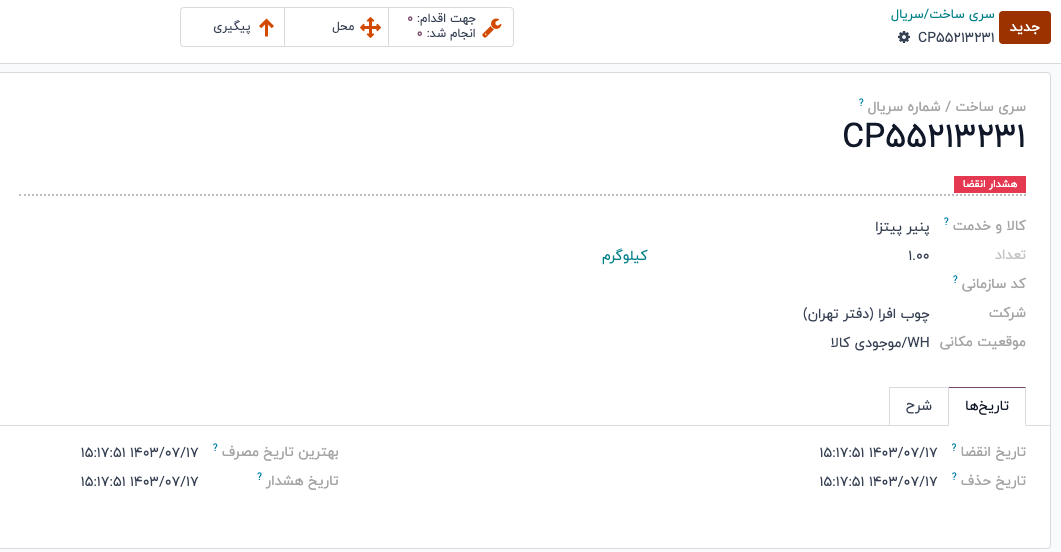تاریخ انقضا
در چیتاک، میتوان از تاریخهای انقضا برای مدیریت و رهگیری چرخه عمر محصولات فاسدشدنی، از خرید تا فروش، استفاده کرد. استفاده از تاریخهای انقضا باعث کاهش هدررفت محصولات بهدلیل انقضای ناگهانی شده و به جلوگیری از ارسال محصولات منقضیشده به مشتریان کمک میکند.
در چیتاک، تنها محصولاتی که با استفاده از سری ساخت و شماره سریال رهگیری میشوند، میتوانند اطلاعات انقضا را دریافت کنند. پس از اختصاص سری ساخت یا شماره سریال، میتوان تاریخ انقضا را تنظیم کرد. این ویژگی بهویژه برای شرکتهایی (مانند تولیدکنندگان مواد غذایی) که بهطور مداوم یا منحصراً محصولات فاسدشدنی خرید و فروش میکنند، بسیار مفید است.
فعالسازی تاریخهای انقضا
برای فعالسازی استفاده از تاریخهای انقضا، به مسیر برنامه انبار ‣ پیکربندی ‣ تنظیمات بروید و به بخش رهگیری اسکرول کنید. سپس، کادر سری ساخت و شمارههای سریال را فعال کنید.
پس از فعالسازی این ویژگی، گزینه جدیدی برای فعالسازی تاریخهای انقضا ظاهر میشود. روی کادر انتخاب آن کلیک کنید تا ویژگی فعال شود و اطمینان حاصل کنید که تغییرات را ذخیره کنید.
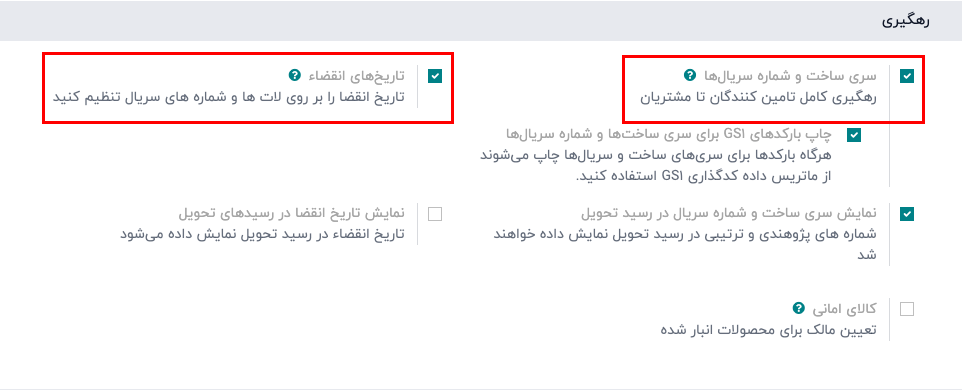
پیکربندی تاریخهای انقضا روی محصولات
پس از فعالسازی ویژگیهای سری ساخت و شمارههای سریال و تاریخهای انقضا در تنظیمات برنامه انبار، میتوان اطلاعات انقضا را روی هر محصول بهصورت جداگانه پیکربندی کرد.
برای این کار، به مسیر برنامه انبار ‣ کالا و خدمات ‣ کالا و خدمات بروید و محصول مورد نظر را برای ویرایش انتخاب کنید. انتخاب محصول، فرم مربوط به آن کالا را نمایش میدهد. در فرم محصول، بر روی دکمه ویرایش کلیک کنید تا تغییرات لازم را اعمال کنید.
سپس به برگه انبار بروید و به بخش رهگیری اسکرول کنید. در این بخش، اطمینان حاصل کنید که گزینه بر اساس شماره سریال منحصر به فرد یا بر اساس سری ساخت فعال باشد.
پس از فعالسازی این گزینهها، کادر انتخاب تاریخ انقضا ظاهر میشود که باید روی آن کلیک کنید. با فعالسازی هر دو گزینه، یک فیلد جدید به نام تاریخها در سمت راست نمایش داده میشود.
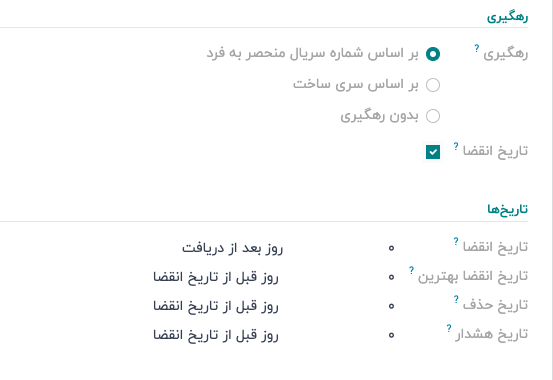
در زیر فیلد تاریخها، چهار دسته از اطلاعات انقضا برای پیکربندی محصول وجود دارد:
- تاریخ انقضا: تعداد روزهایی پس از دریافت محصولات (چه از فروشنده و چه در انبار پس از تولید) که کالاها ممکن است خطرناک شوند و نباید استفاده یا مصرف شوند.
- بهترین زمان مصرف: تعداد روزهایی قبل از تاریخ انقضا که کالاها شروع به فاسد شدن میکنند، بدون اینکه هنوز خطرناک باشند.
- تاریخ حذف: تعداد روزهایی قبل از تاریخ انقضا که کالاها باید از انبار خارج شوند.
- تاریخ هشدار: تعداد روزهایی قبل از تاریخ انقضا که باید یک هشدار برای کالاهای موجود در یک سری ساخت خاص یا دارای شماره سریال خاص ایجاد شود.
پس از پیکربندی تمامی اطلاعات، روی ذخیره کلیک کنید تا تمامی تغییرات ثبت شوند.
تنظیم تاریخهای انقضا در رسیدها با سری ساخت و شمارههای سریال
تولید تاریخهای انقضا برای کالاهای ورودی میتواند بهصورت مستقیم از سفارش خرید انجام شود. برای ایجاد یک سفارش خرید، به برنامه خرید بروید و روی ایجاد کلیک کنید تا یک درخواست قیمت جدید (RFQ) ایجاد کنید.
سپس اطلاعات را با افزودن یک فروشنده پر کنید و محصولات را به سطرهای محصول با کلیک بر روی افزودن محصول اضافه کنید.
مقدار مورد نظر برای سفارش را با تغییر عدد در ستون مقدار انتخاب کنید و روی تأیید سفارش کلیک کنید. این کار RFQ را به یک سفارش خرید تبدیل میکند.
سپس روی دکمه رسید در بالای سفارش خرید کلیک کنید تا به فرم رسید انبار منتقل شوید.
از اینجا، روی آیکون  گزینههای بیشتر سطر محصول قرار دارد کلیک کنید. با کلیک روی این گزینه، پنجرهای به نام فرم انتقالات موجودی خارج از بسته ظاهر خواهد شد.
گزینههای بیشتر سطر محصول قرار دارد کلیک کنید. با کلیک روی این گزینه، پنجرهای به نام فرم انتقالات موجودی خارج از بسته ظاهر خواهد شد.
در این پنجره، روی افزودن سطر کلیک کنید و یک سری ساخت یا شماره سریال را در فیلد نام سری ساخت/شماره سریال اختصاص دهید.
تاریخ انقضا بهصورت خودکار بر اساس پیکربندی در فرم محصول (در صورت تنظیم قبلی) تکمیل میشود.
پس از تعیین تاریخ انقضا، مقدارهای انجامشده را علامتگذاری کرده و روی تایید کلیک کنید تا پنجره بسته شود. در نهایت، روی تایید کلیک کنید.
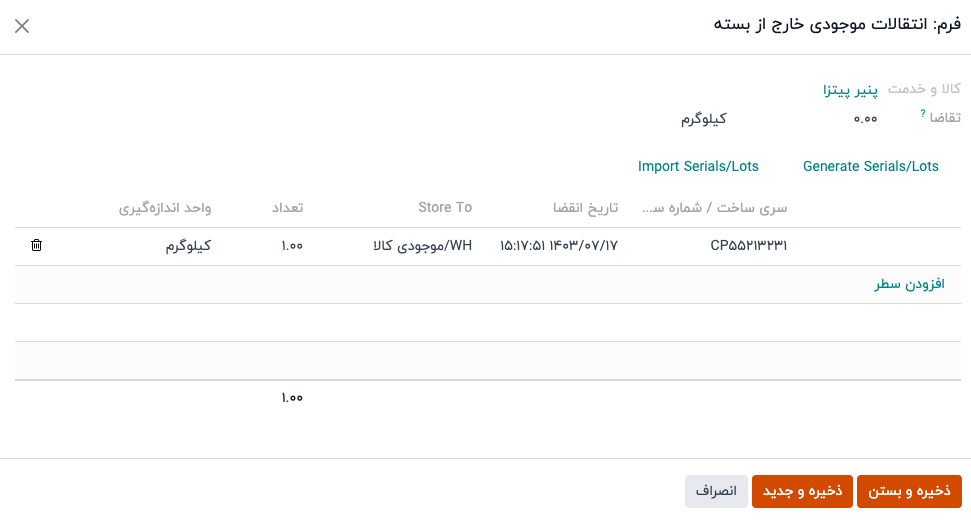
پس از تایید رسید، دکمه هوشمند رهگیری ظاهر میشود. با کلیک بر روی دکمه هوشمند رهگیری میتوانید گزارش رهگیری بهروزرسانیشده را مشاهده کنید که شامل: سند مرجع، محصول رهگیریشده، سری ساخت/شماره سریال و اطلاعات بیشتر است.
تعیین تاریخ انقضا برای محصولات تولیدی
تاریخ انقضا همچنین میتواند برای محصولاتی که بهصورت داخلی تولید میشوند ایجاد شود. برای اختصاص تاریخهای انقضا به محصولات تولیدی، یک دستور تولید (MO) باید تکمیل شود.
برای ایجاد یک دستور تولید، به برنامه تولید بروید و مسیر عملیات ‣ سفارشات تولید را دنبال کنید و روی جدید کلیک کنید. از منوی کشویی محصول، محصولی را که قصد تولید آن دارید انتخاب کرده و سپس تعداد مورد نظر برای تولید را انتخاب کنید.
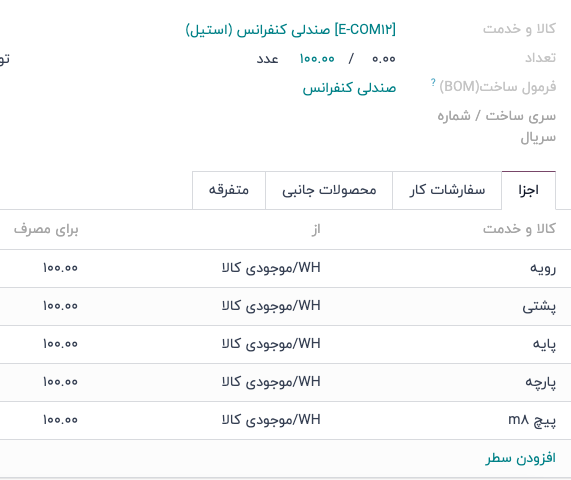
پس از آماده شدن، روی تایید کلیک کنید.
در کنار شماره سریال/سری ساخت، یا یک شماره سری ساخت موجود از منوی کشویی انتخاب کنید، یا روی علامت سبز + کلیک کنید تا بهطور خودکار یک شماره سری ساخت جدید تخصیص داده شود.
سپس، تعداد واحدهای مورد نظر را برای فیلد تعداد انتخاب کرده و روی علامتگذاری بهعنوان انجام شده کلیک کنید.
روی آیکون پیوند خارجی در فیلد شماره سری ساخت تخصیص داده شده کلیک کنید. یک پنجره پاپآپ ظاهر میشود که یک فرم جزئیات برای آن شماره خاص را نمایش میدهد.
در آن پاپآپ، زیر تب تاریخها، تمام اطلاعات تاریخ انقضای قبلی که برای محصول پیکربندی شده بود، نمایش داده میشود. این اطلاعات همچنین در فرم جزئیات همان شماره محصول یا از طریق اپ انبار ‣ کالا و خدمات ‣ سری ساخت/سریال قابل دسترسی است.
فروش محصولات دارای تاریخ انقضا
فروش محصولات فاسدشدنی با تاریخ انقضا مشابه سایر محصولات انجام میشود. اولین گام برای فروش این محصولات، ایجاد یک سفارش فروش است.
برای این کار به اپ فروش ‣ جدید بروید تا یک پیشفاکتور جدید ایجاد کنید و اطلاعات لازم را در فرم سفارش فروش وارد کنید.
یک مشتری اضافه کنید، روی افزودن محصول کلیک کنید تا محصولات مورد نظر را به سطرهای محصول اضافه کنید، و تعداد را برای محصولات تنظیم کنید.
سپس به تب اطلاعات دیگر بروید. در بخش تحویل، تاریخ تحویل را به تاریخی بعد از تاریخ مورد انتظار تغییر دهید و روی آیکون سبز تیک کلیک کنید تا تاریخ تایید شود. در نهایت، روی تایید کلیک کنید تا سفارش فروش تایید شود.
بعد، روی دکمه هوشمند تحویل در بالای سفارش فروش کلیک کنید تا فرم رسید انبار را مشاهده کنید.
در فرم رسید انبار، روی تایید کلیک کنید و سپس در پنجره پاپآپ همراه، روی اعمال کلیک کنید تا بهطور خودکار تمام مقادیر انجامشده پردازش و محصولات به مشتری تحویل داده شود.
اگر محصولات قبل از تاریخ هشدار تعیین شده در فرم محصول تحویل داده شوند، هیچ هشداری ایجاد نخواهد شد.
تاریخ انقضا شماره سریال ها و سری های ساخت
برای مشاهده (یا گروهبندی) تمام محصولات با تاریخ انقضا بر اساس شماره سری ساخت، به برنامه انبار ‣ کالا و خدمات ‣ شمارههای سری ساخت/سریال بروید.
پس از ورود، هر گونه فیلتر جستجوی پیشفرض را از نوار جستجو... حذف کنید. سپس، روی گروهبندی کلیک کنید، افزودن گروه سفارشی را انتخاب کرده و پارامتر تاریخ انقضا را از منوی کشویی انتخاب کنید. در نهایت، روی اعمال کلیک کنید تا فیلتر اعمال شود.
این کار تمامی محصولات فاسدشدنی، تاریخهای انقضا و شماره سری ساخت اختصاصیافته را نمایش میدهد.
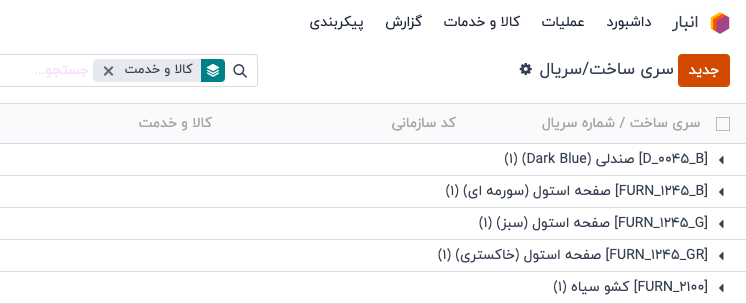
هشدار های انقضا
برای مشاهده هشدارهای انقضا، به برنامه انبار ‣ کالا و خدمات ‣ شمارههای سری ساخت/سریال بروید.
سپس، روی یک شماره سری ساخت با محصولات فاسدشدنی کلیک کنید. این کار فرم جزئیات شماره سریال را نمایش میدهد. در فرم جزئیات شماره سریال، به بخش تاریخها مراجعه کنید تا تمام اطلاعات مربوط به تاریخ انقضای محصولات را ببینید.
برای ویرایش فرم، روی فیلد مورد نظر که میخواهید تغییر دهید کلیک کنید، سپس تاریخ انقضا را به تاریخ امروز (یا قبلتر) تغییر داده و روی ذخیره کلیک کنید تا تغییرات ذخیره شوند.
پس از ذخیره، فرم شماره سری ساخت یک هشدار انقضای قرمز در بالای فرم نمایش میدهد که نشان میدهد محصولات در این سری یا منقضی شدهاند یا بهزودی منقضی خواهند شد. از اینجا، با استفاده از لینکهای مسیر، به صفحه شمارههای سری ساخت/سریال بازگردید.
برای مشاهده هشدار جدید انقضا، یا هر هشدار انقضا برای محصولات منقضیشده (یا در شرف انقضا)، تمام فیلترهای جستجو را از نوار جستجو... در داشبورد شمارههای سری ساخت/سریال حذف کنید.
سپس، روی فیلترها کلیک کرده و گزینه هشدارهای انقضا را انتخاب کنید.